* Ovaj post je dio Život iPhoneaBilten Tip dana. Prijavite se. *
Za razliku od provjere autentičnosti u dva koraka, autentifikacija u dva faktora najnovija je Apple ID sigurnost. Kada je uključena dvofaktorska autentifikacija, čak i netko tko zna vašu lozinku za Apple ID neće se moći ušuljati na vaš račun. To je zato što dvofaktorska autentifikacija zahtijeva potvrdu pouzdanog Apple uređaja kada se netko pokušava prijaviti na vaš Apple ID račun. I uvijek možete turn off dvofaktorska provjera autentičnosti ako ti se ne sviđa. Evo kako postaviti dvofaktorsku autentifikaciju na iPhoneu.
Povezano: 10 sigurnosnih pogrešaka iPhonea koje činite i kako ih popraviti
Iz Appleova web stranica, “Kada se želite prvi put prijaviti na novi uređaj, morat ćete osigurati dva dijela informacije—vaša lozinka i šesteroznamenkasti kontrolni kod koji se automatski prikazuje na vašem pouzdanom uređaja. Unosom koda potvrđujete da vjerujete novom uređaju. Nakon što se prijavite, od vas se više neće tražiti kontrolni kod na tom uređaju osim ako se potpuno ne odjavite, izbrišete uređaj ili ne trebate promijeniti zaporku iz sigurnosnih razloga. Kada se prijavite na webu, možete odabrati da vjerujete svom pregledniku, tako da se od vas neće tražiti kontrolni kôd sljedeći put kada se prijavite s tog računala.
*Provjera autentičnosti u dva faktora radi s iPhone uređajima i iPadima koji imaju iOS 9 ili noviji, kao i Mac računare s OS El Capitan ili novijim.
Za postavljanje dvofaktorske provjere autentičnosti na vašem iPhoneu
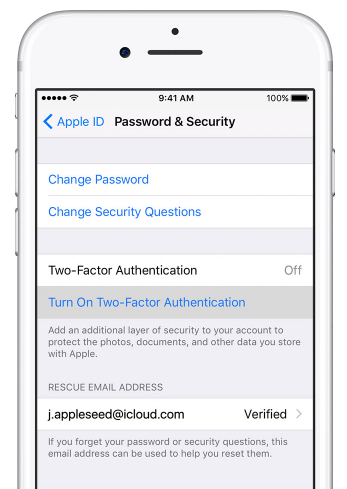
Ako koristite iOS 10.3 ili noviji:
Otvorite aplikaciju Postavke.
Odaberite svoje ime na vrhu.
Dodirnite Lozinka i sigurnost.
Dodirnite Uključi provjeru autentičnosti s dva faktora.
Dodirnite Nastavi.
Ako koristite iOS 10.2 ili stariju verziju:
Otvorite aplikaciju Postavke.
Dodirnite iCloud.
Dodirnite svoj Apple ID. Odaberite Lozinka i sigurnost.
Dodirnite Uključi provjeru autentičnosti s dva faktora.
Dodirnite Nastavi.
Potvrdite pouzdani broj:

Bez obzira na vaš iOS, vaš iPhone će od vas tražiti da unesete pouzdani telefonski broj. Preporučam korištenje vašeg iPhone broja. Također možete odabrati hoćete li primiti potvrdu putem telefonskog poziva ili tekstualne poruke. Kada završite, dodirnite Dalje.
Broj koji ste unijeli dobit će tekstualnu poruku s kontrolnim kodom.
Unesite kontrolni kod na svoj iPhone. Ovo će potvrditi vaš pouzdani telefonski broj i uključiti dvofaktorsku provjeru autentičnosti.